Problém
- Chcete odinštalovať produkt ESET pre macOS.
- Chcete odinštalovať produkt ESET pomocou inštalačného súboru .dmg.
- Pri prechode na novšiu verziu ESET Cyber Security alebo ESET Cyber Security Pro sa zobrazí chybové hlásenie „Odinštalácia zlyhala“.
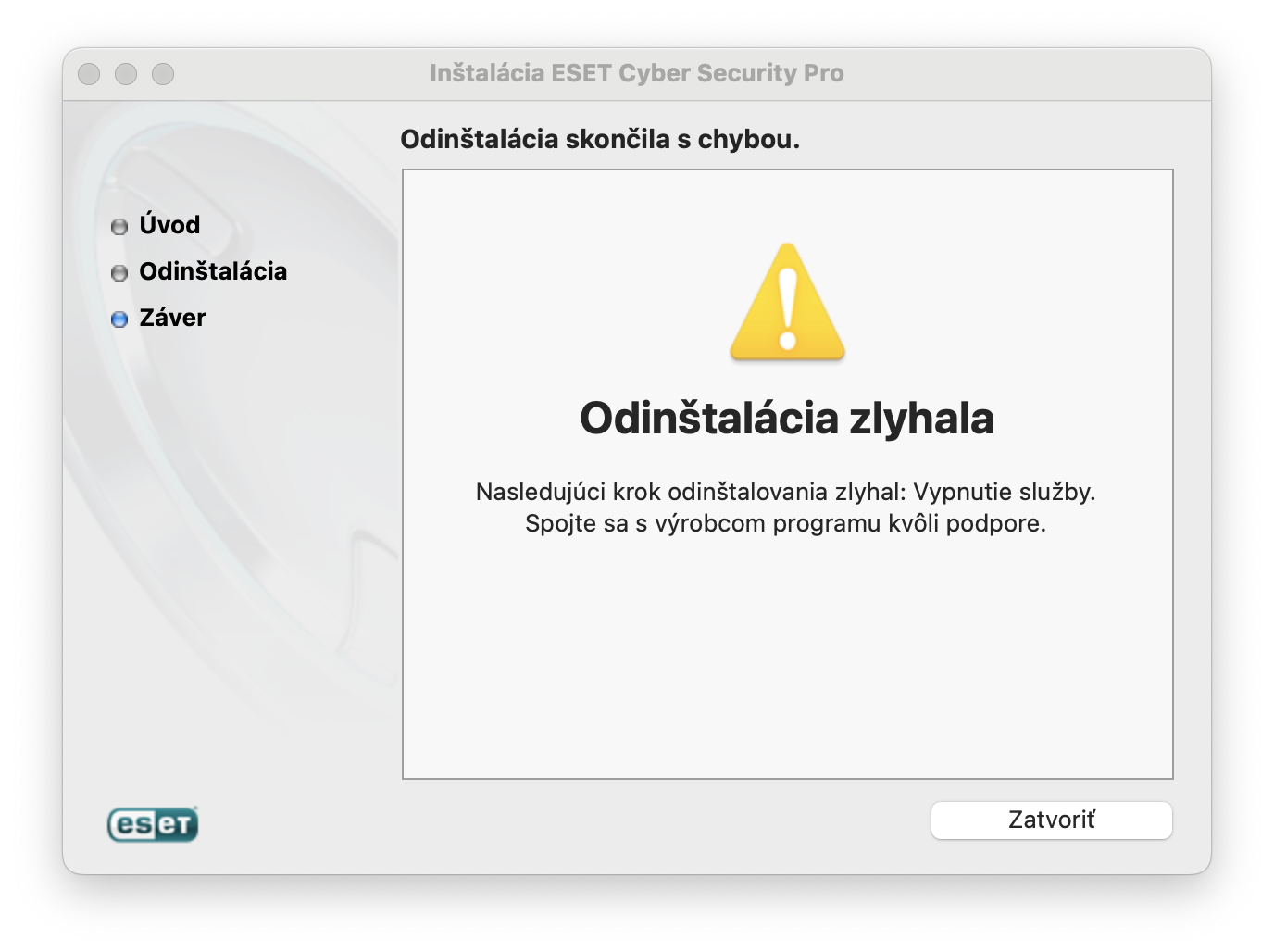
Ak používate iný operačný systém ako macOS, kliknutím na príslušný odkaz nižšie si pozrite inštrukcie pre daný operačný systém:
![]() Používatelia systému Windows |
Používatelia systému Windows | ![]() Používatelia systému Android
Používatelia systému Android
Riešenie
-
Kliknite na Finder
 → Aplikácie. Pravým tlačidlom myši kliknite na ESET Cyber Security alebo ESET Cyber Security Pro a vyberte Zobraziť obsah balíka.
→ Aplikácie. Pravým tlačidlom myši kliknite na ESET Cyber Security alebo ESET Cyber Security Pro a vyberte Zobraziť obsah balíka.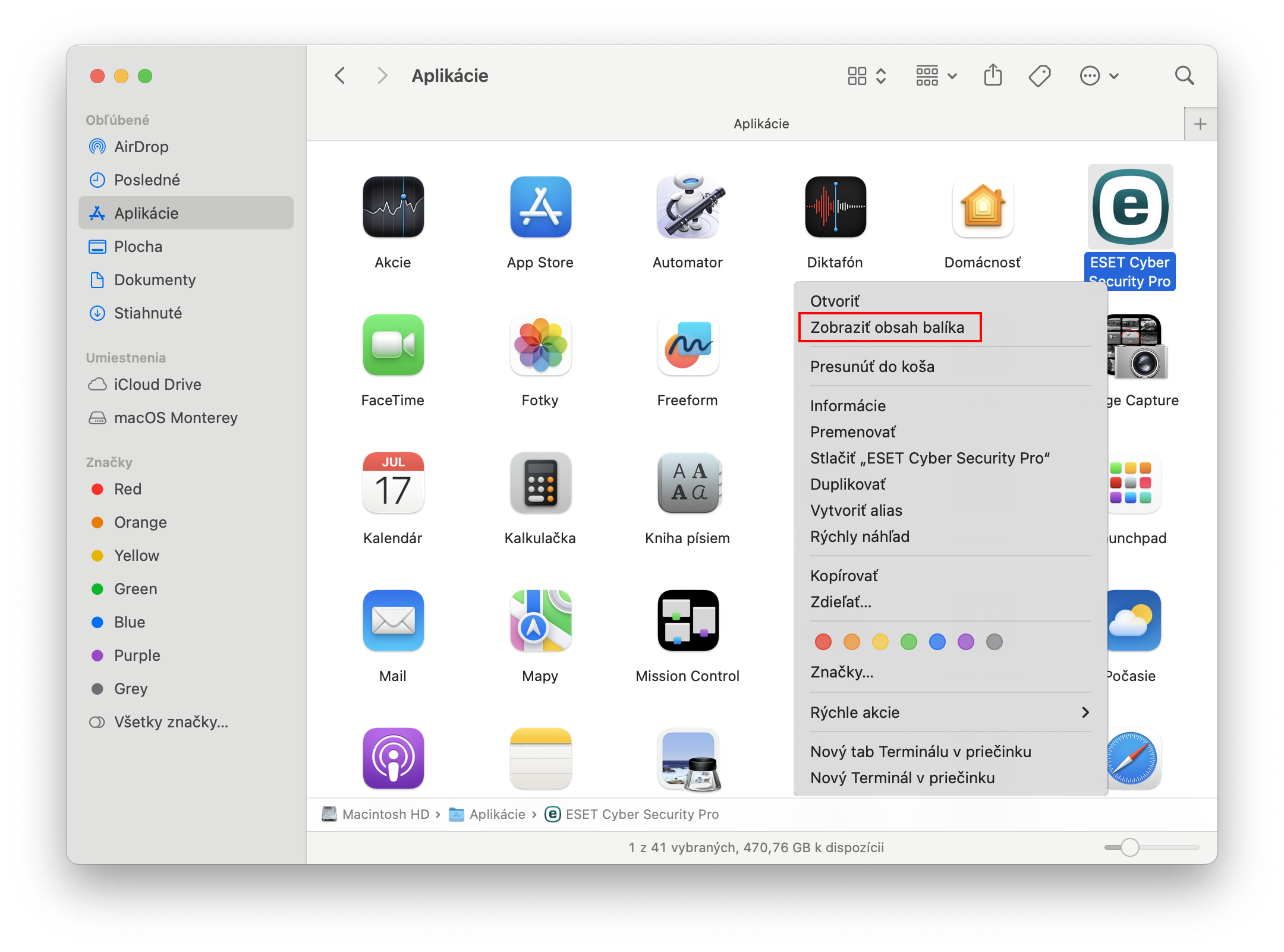
Obrázok 1-1 -
Rozbaľte položku Contents → Helpers a potom dvakrát kliknite na Uninstaller.
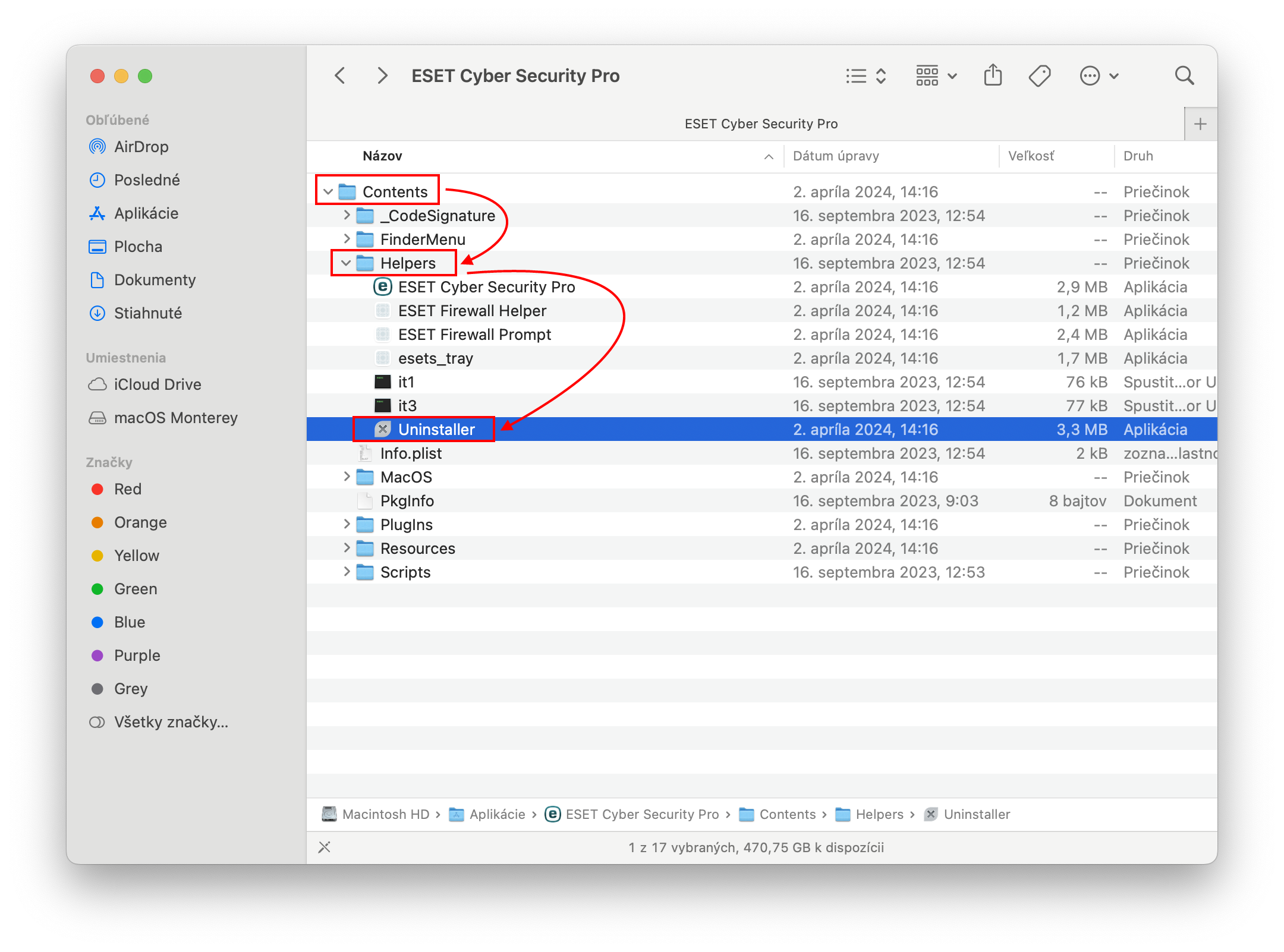
Obrázok 1-2 -
V okne Inštalácia ESET Cyber Security kliknite na Odinštalovať. Pred pokračovaním v odinštalovaní budete možno musieť zadať heslo.
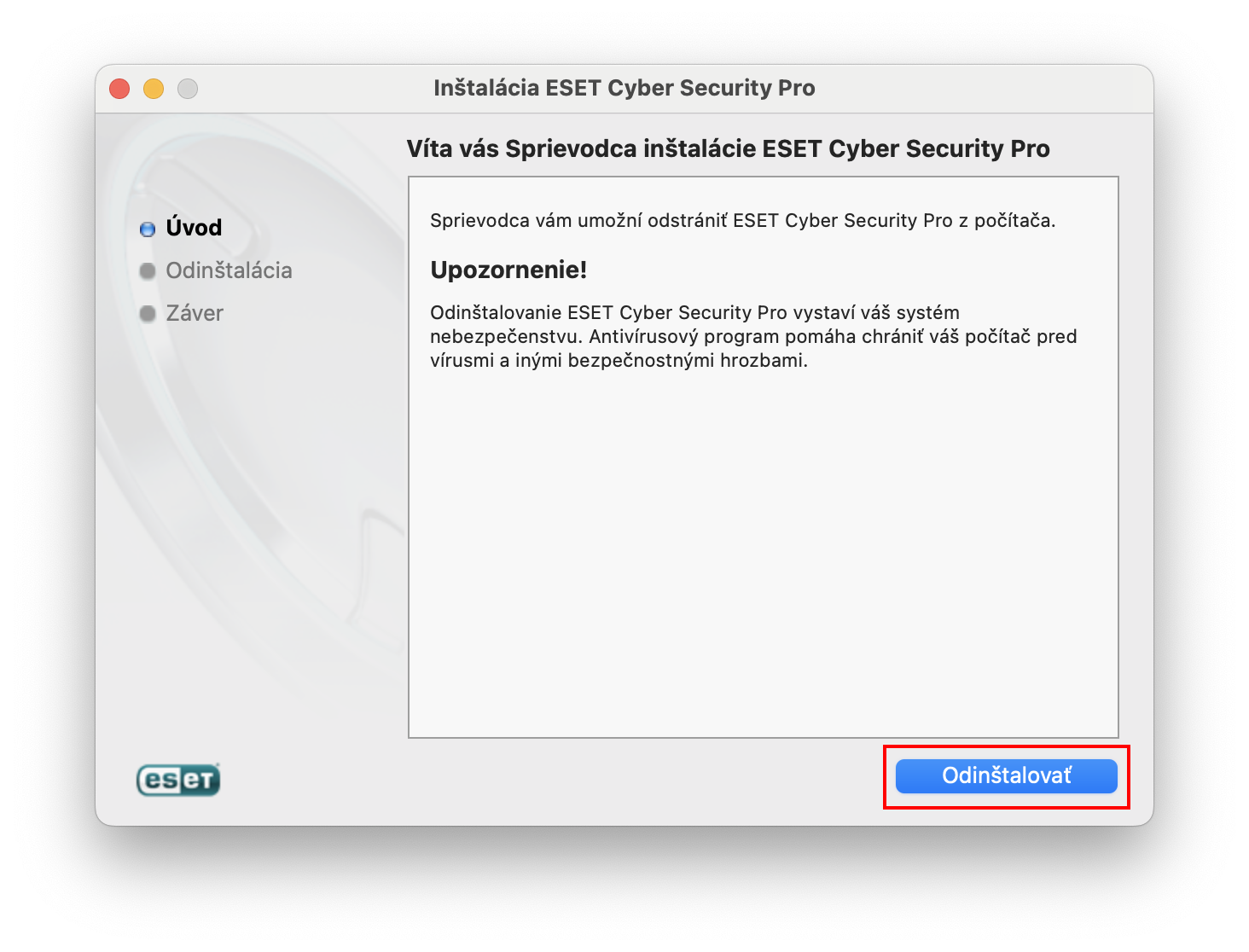
Obrázok 1-3 -
Kliknutím na Povoliť povoľte programu ESET Cyber Security prístup k ovládaniu aplikácie Finder.
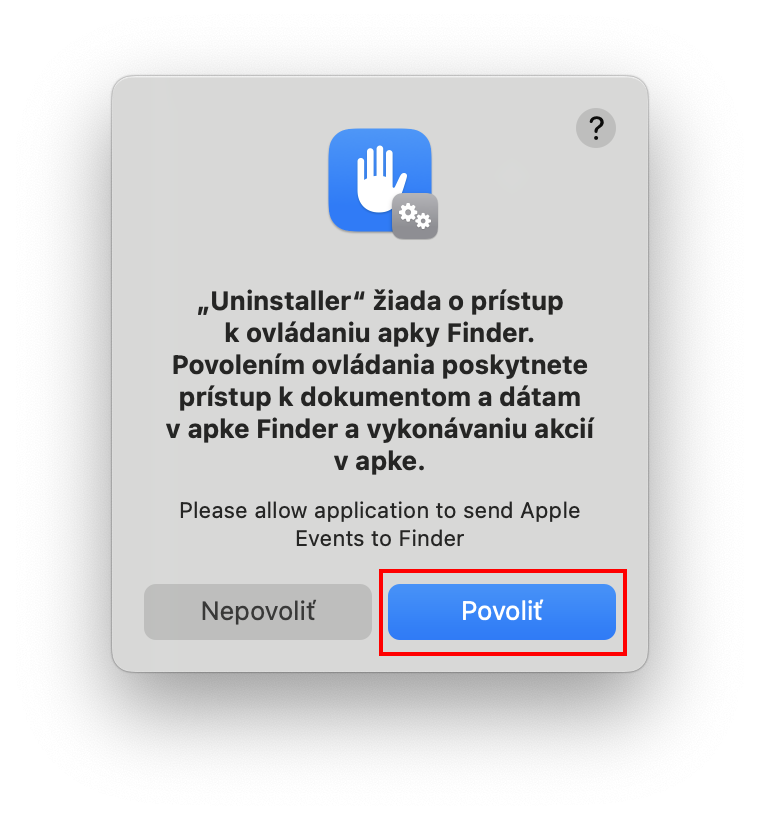
Obrázok 1-4 -
Môže sa zobraziť výzva na potvrdenie odstránenia systémových rozšírení. Kliknutím na tlačidlo Pokračovať sa systémové rozšírenia odstránia.
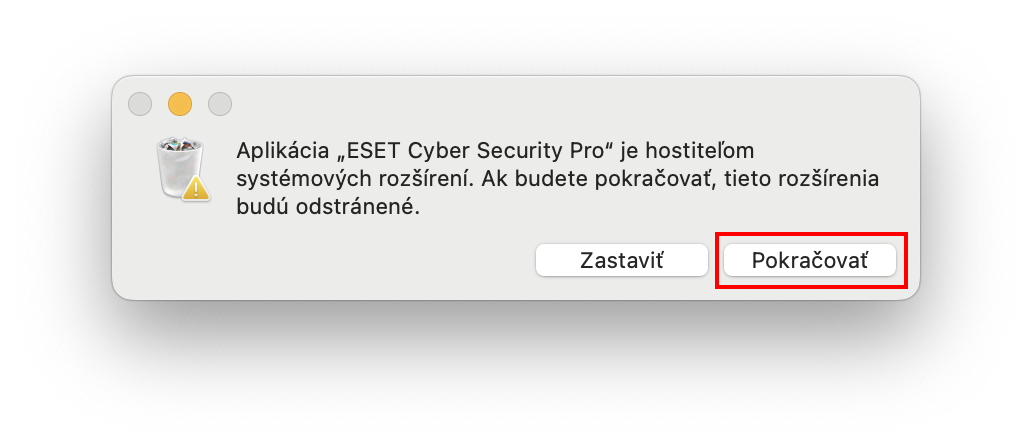
Obrázok 1-5 -
Ak chcete presunúť inštalačný súbor ESET Cyber Security do koša, použite Touch ID alebo heslo.
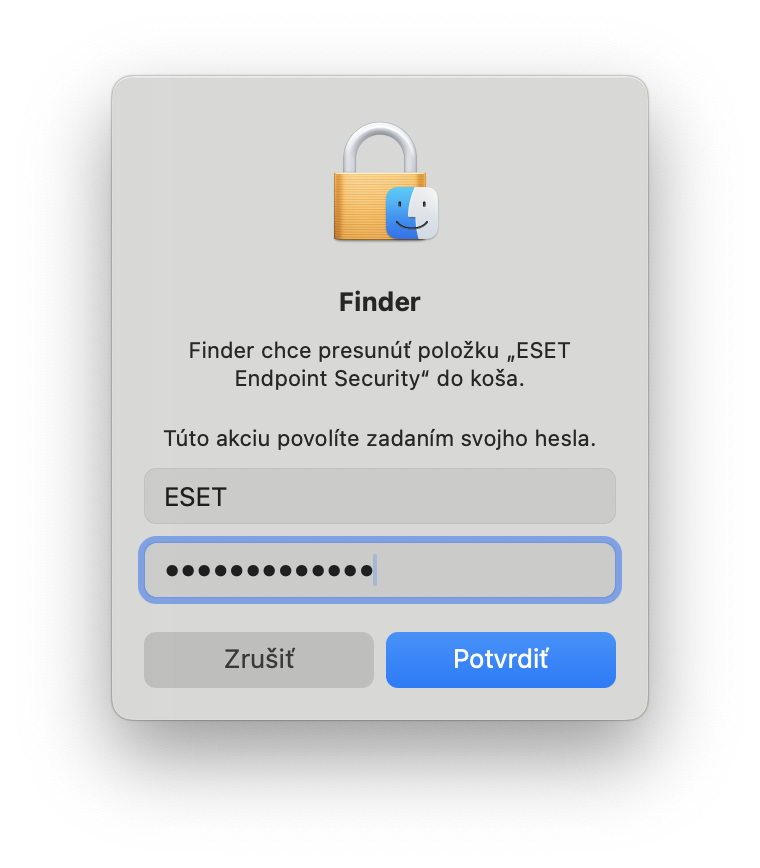
Obrázok 1-6 -
V okne Odinštalácia úspešná kliknite na Zatvoriť.
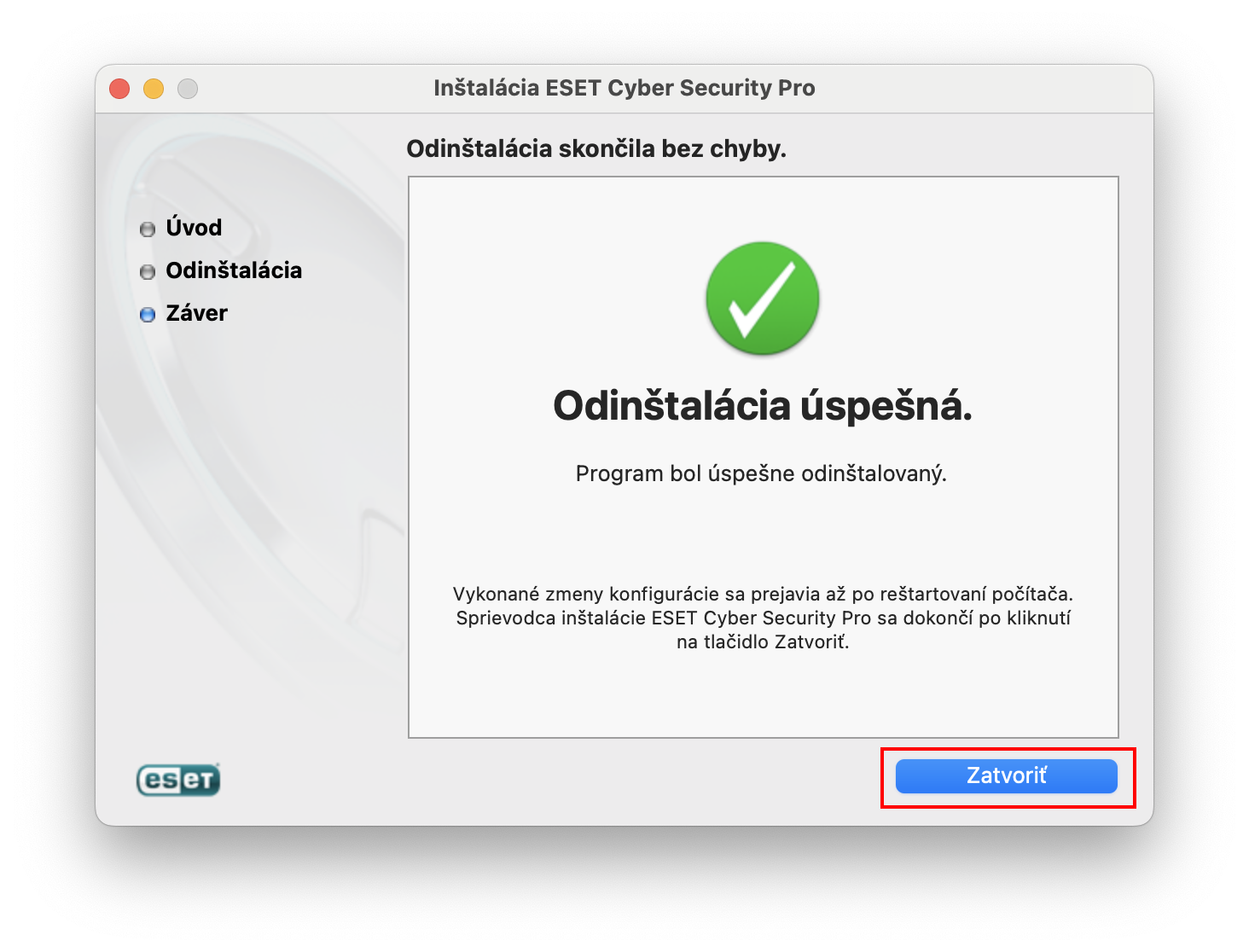
Obrázok 1-7 - Produkt ESET by mal byť z vášho počítača úplne odstránený.
Preinštalujte ESET Cyber Security alebo ESET Cyber Security Pro. Ilustrovaný návod nájdete v príslušnom článku našej databázy znalostí:
- Ako nainštalujem a aktivujem ESET Cyber Security?
- Ako nainštalujem a aktivujem ESET Cyber Security Pro?
Odinštalovanie produktu ESET pomocou súboru .dmg
-
Otvorte inštalačný balík.
-
Ak nemáte inštalačný balík, môžete si ho stiahnuť zo stránky www.eset.sk.
Prípadne si najnovšiu verziu inštalačného balíka ESET Cyber Security môžete stiahnuť na tomto odkaze: https://download.eset.com/com/eset/apps/home/eav/mac/latest/eset_cybersecurity.dmg
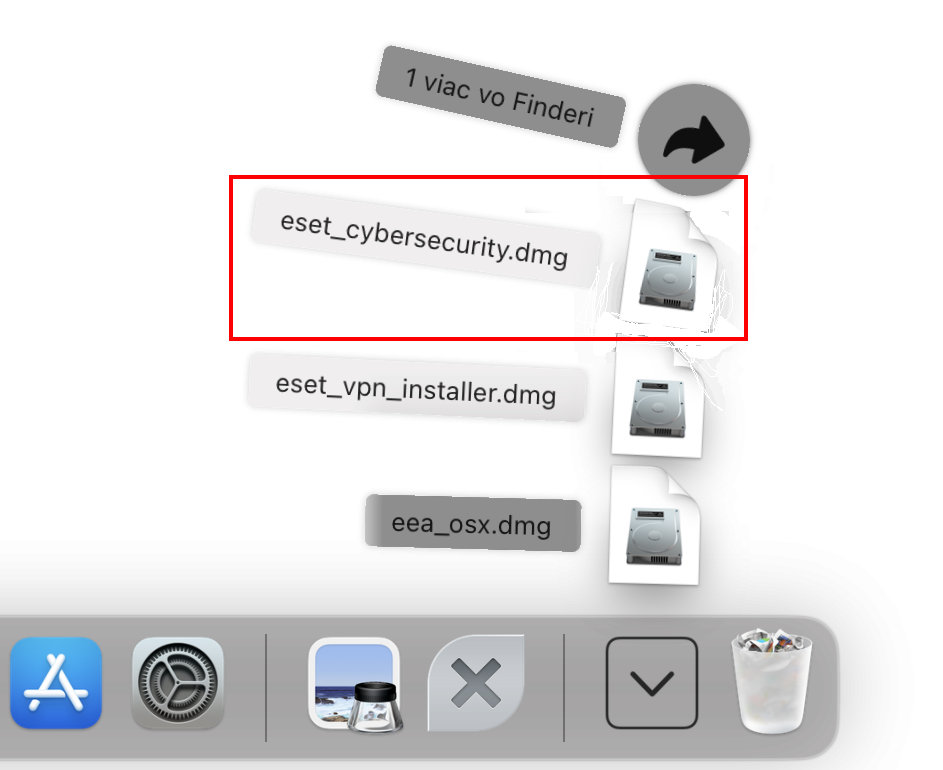
Obrázok 2-1 -
-
Dvakrát kliknite na ikonu Odinštalovať a podľa pokynov na obrazovke odinštalujte ESET Cyber Security.
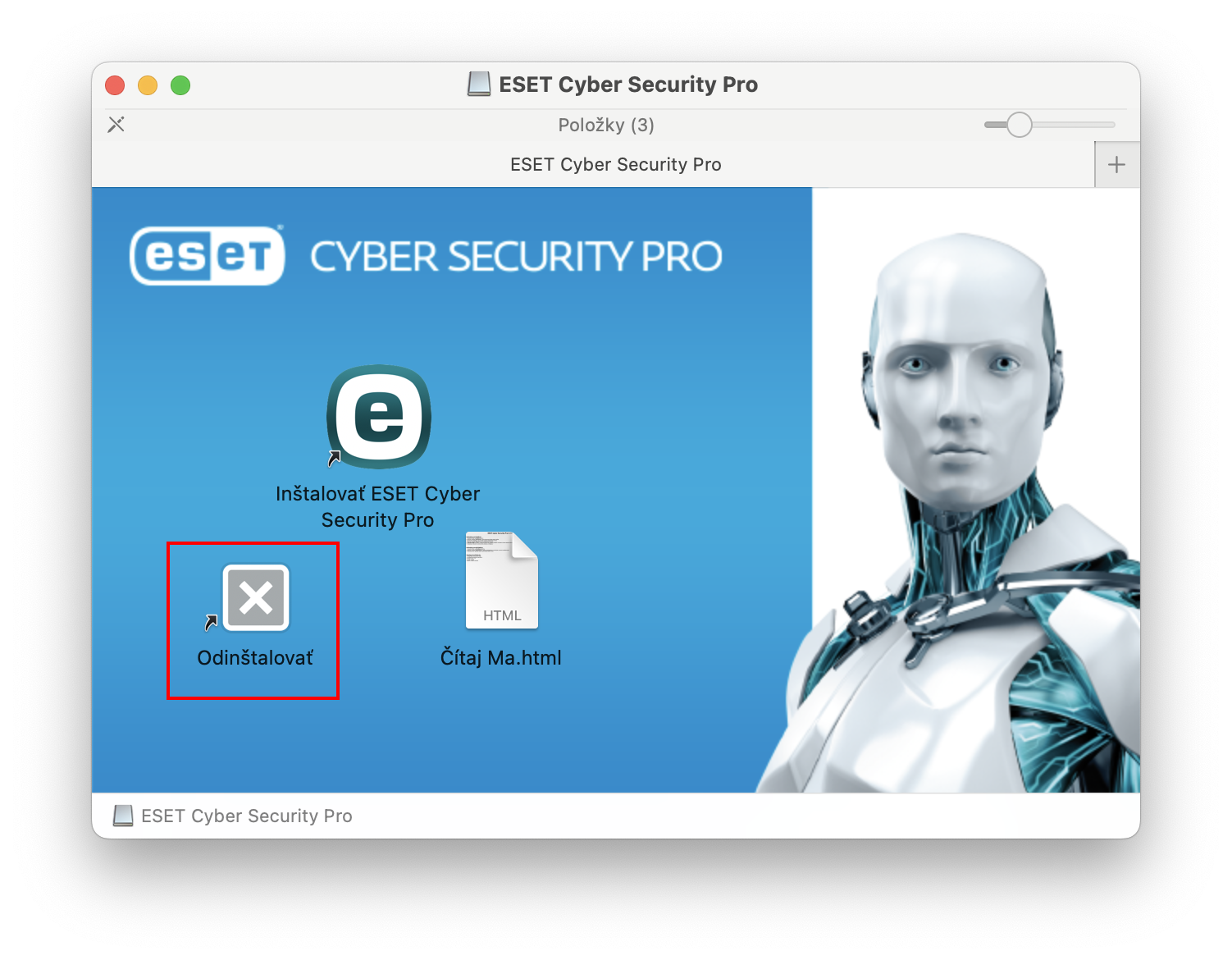
Obrázok 2-2
-
Kliknutím na Zatvoriť ukončite prácu s nástrojom na odinštalovanie.
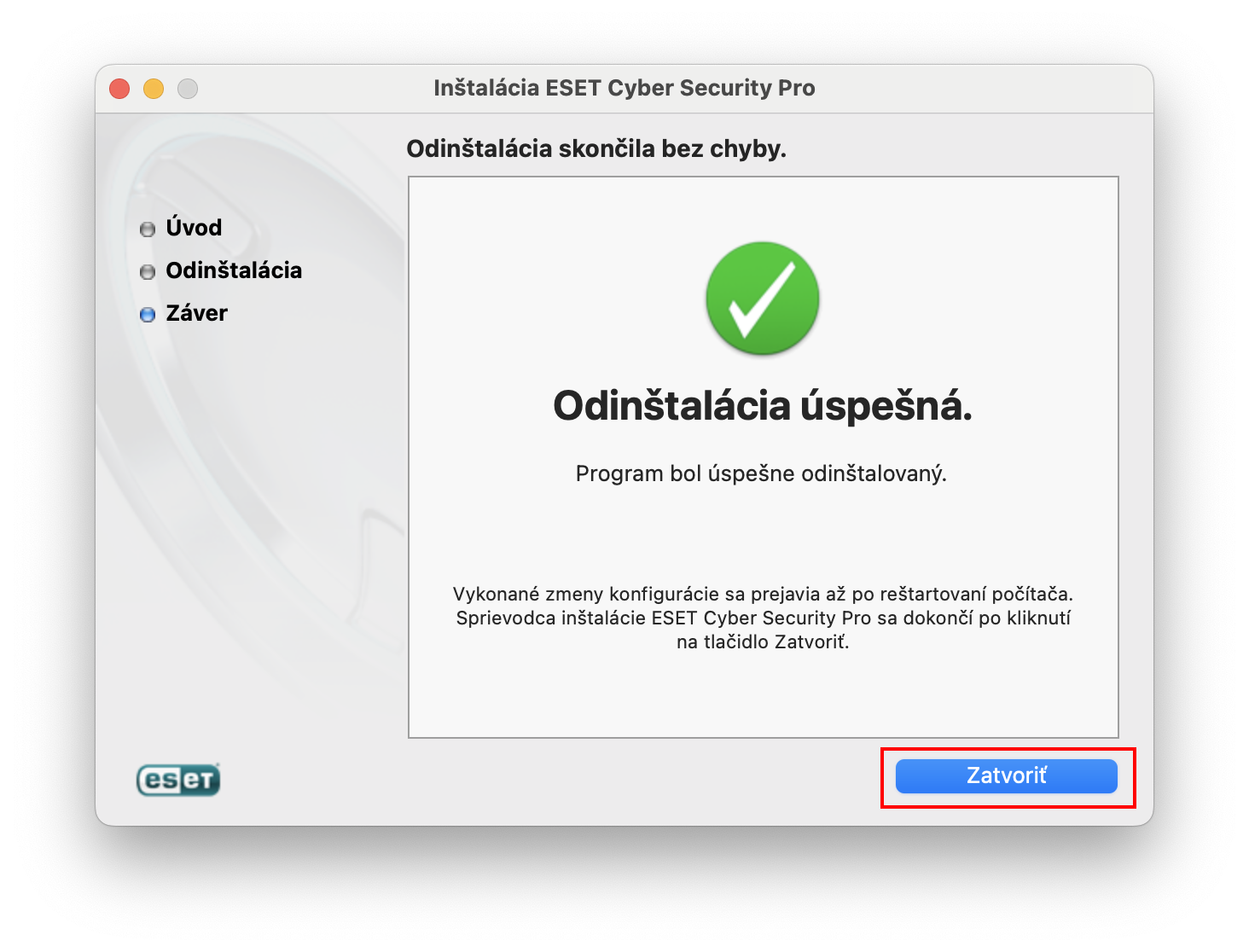
Obrázok 2-3